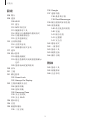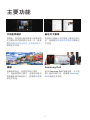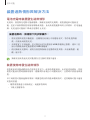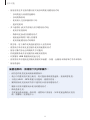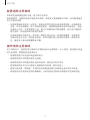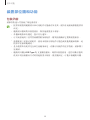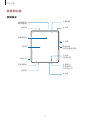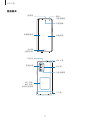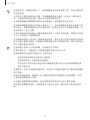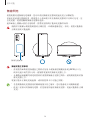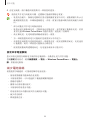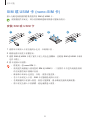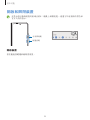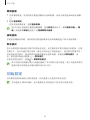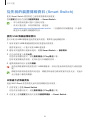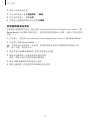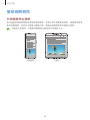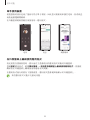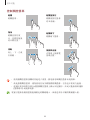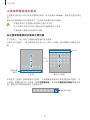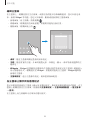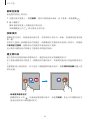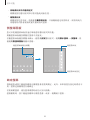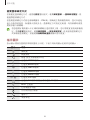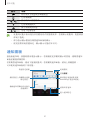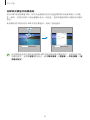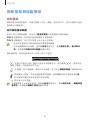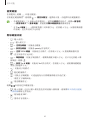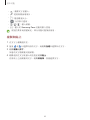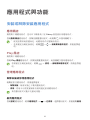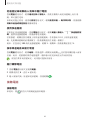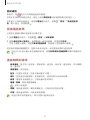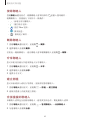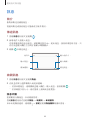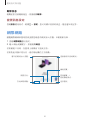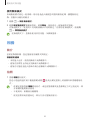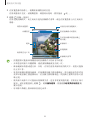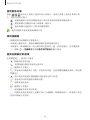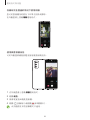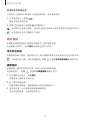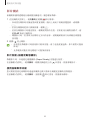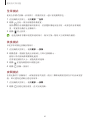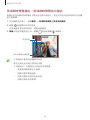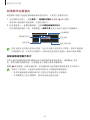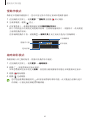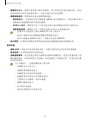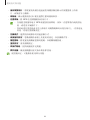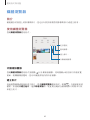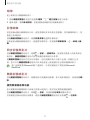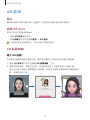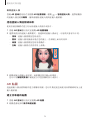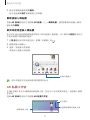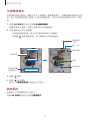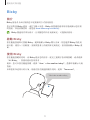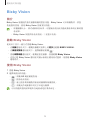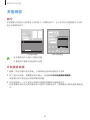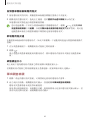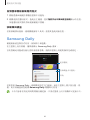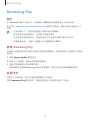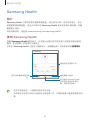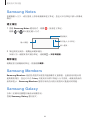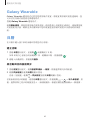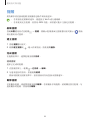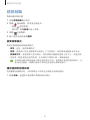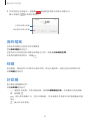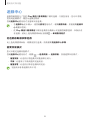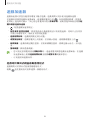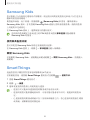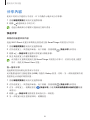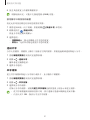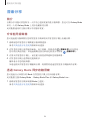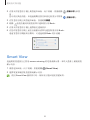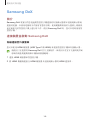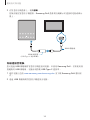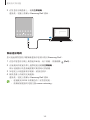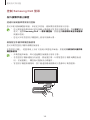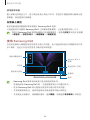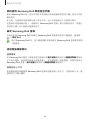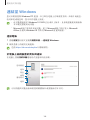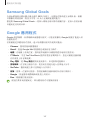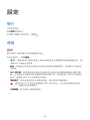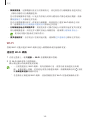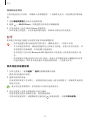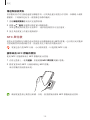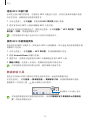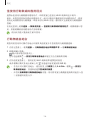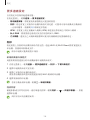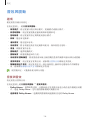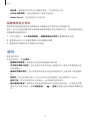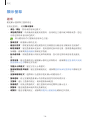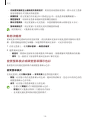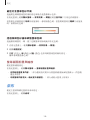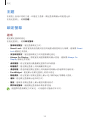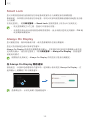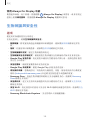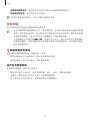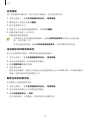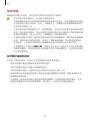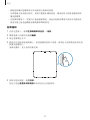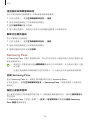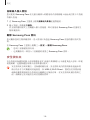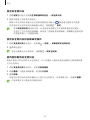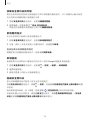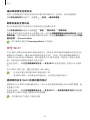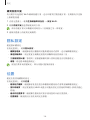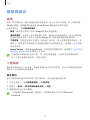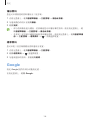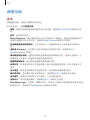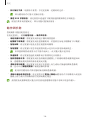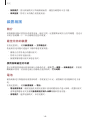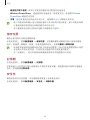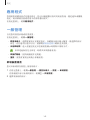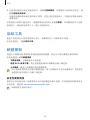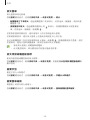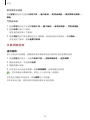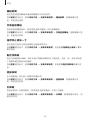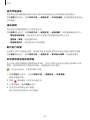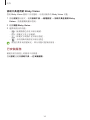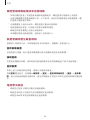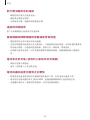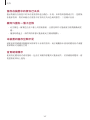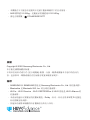2
功能表
主要功能
基本功能
5 請先參閱說明文件
7 裝置過熱情形與解決方法
10 裝置部位圖和功能
17 給電池充電
22 SIM 或 USIM 卡 (nano-SIM 卡)
23 開啟和關閉裝置
24 初始設定
25 三星帳號
26 從先前的裝置傳輸資料 (Smart
Switch)
28 螢幕相關資訊
37 通知面板
40 擷取螢幕與錄製螢幕
41 輸入文字
應用程式與功能
44 安裝或解除安裝應用程式
45 電話
48 聯絡人
50 訊息
51 網際網路
52 相機
69 媒體瀏覽器
73 AR 區域
77 Bixby
79 Bixby Vision
80 Bixby Routines
82 多重視窗
84 Samsung Daily
85 Samsung Pay
87 Samsung Health
88 Samsung Notes
88 Samsung Members
88 Samsung Galaxy
89 Galaxy Wearable
89 日曆
90 提醒
91 語音錄製
92 我的檔案
92 時鐘
92 計算機
93 遊戲中心
94 遊戲加速器
95 Samsung Kids
95 SmartThings
96 分享內容
98 音樂分享
99 Smart View
100 Samsung DeX
106 連結至 Windows
107 Samsung Global Goals
107 Google 應用程式

功能表
3
136 Google
137 進階功能
138 動作與手勢
139 Dual Messenger
139 數位健康與家長監護
140 裝置維護
140 最佳化您的裝置
140 電池
141 儲存位置
141 記憶體
141 安全性
142 應用程式
142 一般管理
143 協助工具
143 軟體更新
144 關於手機
附錄
145 協助工具
162 疑難排解
168 注意事項
設定
108 簡介
108 連接
109 Wi-Fi
111 藍牙
112 NFC 與付款
113 數據節省工具
114 僅使用行動數據的應用程式
114 行動無線基地台
115 更多連線設定
116 音效與震動
116 音質與音效
117 隔離應用程式音效
117 通知
118 顯示螢幕
119 動態流暢度
119 變更螢幕模式或調整螢幕顯示
色彩
120 螢幕版面配置與縮放
120 桌布
121 主題
121 鎖定螢幕
122 Smart Lock
122 Always On Display
123 生物辨識與安全性
124 臉部辨識
126 指紋辨識
128 Samsung Pass
130 安全資料夾
133 安全 Wi-Fi
134 隱私設定
134 位置
135 帳號與備份
135 三星雲端

5
基本功能
請先參閱說明文件
使用裝置之前,請先閱讀本手冊,以確保安全和妥善使用。
•
說明以裝置的預設設定為基礎。
•
部分內容可能與您的裝置不同,視乎地區、服務提供者、型號規格或裝置的軟體
而定。
•
裝置使用某些應用程式或功能時,需要連接 Wi-Fi 或行動網路。
•
需要高 CPU 和 RAM 使用量的內容 (高品質內容) 將會影響裝置的整體效能。視裝
置的規格和裝置使用的環境而定,與該內容相關的應用程式可能不會正常運作。
•
對於由三星以外的提供者提供的應用程式所導致的效能問題,三星概不負責。
•
因修改登錄檔或作業系統軟體造成的效能或不相容性問題,三星概不負責。嘗試
自訂作業系統可能會導致您的裝置或應用程式不能正常工作。
•
本裝置中提供的軟體、聲源、桌布、圖片及其他媒體僅提供有限使用許可。針對
商業或其他用途擷取和使用這些資料將違反版權法。對於非法使用媒體而導致的
法律問題,使用者應負全部責任。
•
使用訊息、上傳和下載、自動同步或定位服務等資料服務可能會產生額外費
用,視資費方案而定。對於大資料傳輸,建議使用 Wi-Fi 功能。
•
裝置隨附的預設應用程式隨時可能更新,並可能在未經事先通知的情況下撤銷支
援。若您有關於裝置隨附之應用程式的問題或疑問,請聯絡三星服務中心。對於
使用者安裝的應用程式,請聯絡服務提供者。
•
修改裝置的作業系統或安裝非官方來源的軟體,可能會導致裝置發生故障並損壞
或遺失資料。這些操作違反三星授權協議,會使您的保固失效。

基本功能
6
•
根據地區或電信業者而異,製作與生產過程中可能會貼上螢幕保護貼以達保護裝
置之效。保護貼受損不在保固範圍內。
•
裝置會根據周圍環境自動調整對比範圍,即使在戶外強光下仍可清晰檢視觸控螢
幕。由於產品原有特性,長時間顯示固定圖形可能會導致殘影 (螢幕烙印) 或重
影。
–
建議不要長時間在部分或整個觸控螢幕上顯示固定圖形,並於不使用時關閉觸
控螢幕。
–
不使用時可將觸控螢幕設定為自動關閉。啟動設定應用程式,輕觸顯示螢幕
→
螢幕逾時,然後選擇觸控螢幕關閉前裝置的待機時間。
–
若要將觸控螢幕設為根據周圍環境自動調整亮度,請啟動設定應用程式,輕觸
顯示螢幕然後輕觸最佳化亮度開關來啟用。
•
某些裝置必須獲得聯邦通訊委員會 (FCC) 的核准,視乎區域或型號而定。
若您的裝置經 FCC 核准,則您可檢視其 FCC ID。若要檢視 FCC ID,請啟動設
定應用程式並輕觸關於手機
→
狀態。如裝置無 FCC ID,代表裝置尚未授權於美
國或其領土販售,若攜帶前往美國境內,僅限裝置擁有者個人使用。
•
在飛機或船隻上使用行動裝置可能受聯邦及當地規章限制。請向負責單位查
詢,並隨時遵守機組人員針對裝置使用時機點與使用方式的說明。
•
注意事項
–
使用 30 分鐘請休息 10 分鐘。
–
2 歲以下幼兒不宜觀看螢幕,2 歲以上每次看螢幕不超過 1 小時。
說明圖示
警告:可能會對您或其他人造成傷害的情形
小心:可能會導致裝置或其他設備受損的情形
注意:註解、使用提示或其他資訊

基本功能
7
裝置過熱情形與解決方法
電池充電時裝置發生過熱情形
充電時,裝置與充電器可能會變熱。無線充電或閃充期間,裝置摸起來可能會更
燙。這並不會影響裝置的使用期限或效能,且此為裝置運作時的正常情形。若電池過
熱,充電速度可能會下降或充電器停止充電。
裝置過熱時,請遵照下列步驟操作:
•
將充電器與裝置中斷連接,並關閉任何執行中的應用程式。等待裝置降溫
後,再重新為裝置充電。
•
如果裝置下半部過熱,這可能是由於所連接的 USB 傳輸線已損壞。請以三星
認可的傳輸線來更換損壞的 USB 傳輸線。
•
使用無線充電器時,請勿在裝置與無線充電器間放置異物,如金屬物體、磁
鐵、磁卡等。
無線充電或快速充電功能僅在受支援的型號中適用。
裝置使用時發生過熱情形
當您使用的功能或應用程式需要更多電力,或長時間使用時,由於耗電量增加,您的
裝置可能會有暫時發熱的情形。請關閉所有執行中的應用程式,且暫時不要使用該裝
置。
以下為裝置可能會過熱的案例:根據您使用的功能和應用程式,這些範例可能不適用
於您的型號。
•
購買裝置後進行初始設定,或還原資料時
•
下載大型檔案時

基本功能
8
•
使用需要更多電量的應用程式或長時間使用應用程式時
–
長時間進行高畫質遊戲時
–
長時間錄影時
–
使用最大亮度來播放影片時
–
連結電視時
•
多工處理時 (或於背景執行許多應用程式時)
–
使用多重視窗時
–
錄影時更新或安裝應用程式
–
視訊通話期間下載大型檔案
–
使用導航應用程式時錄影
•
與雲端、電子郵件或其他帳號同步大量資料時
•
裝置放在車內陽光直射處時使用導航應用程式
•
使用可攜式基地台與網路共享功能時
•
於訊號微弱或沒有訊號的區域使用裝置時
•
以損壞的 USB 傳輸線為電池充電
•
當裝置的多功能插孔損壞或暴露於如液體、灰塵、金屬粉末與鉛筆芯等外來物時
•
使用漫遊時
裝置過熱時,請遵照下列步驟操作:
•
保持您的裝置更新為最新軟體版本。
•
執行中的應用程式相互衝突,則可能會導致裝置過熱。重新開啟裝置。
•
不使用 Wi-Fi、GPS 與藍牙功能時,請將其停用。
•
關閉增加耗電量或於背景中運作但未使用的應用程式。
•
刪除不需要的檔案或未使用的應用程式。
•
降低螢幕亮度。
•
若裝置過熱或發燙一段時間,請暫時不要使用。如果裝置過熱情況仍持
續,請聯絡三星服務中心。

基本功能
9
裝置過熱注意事項
如果裝置過熱讓您感到不適,請立即停止使用。
裝置發熱時,功能和效能可能會受到限制,或裝置可能會關閉以冷卻。此功能僅適用
於可支援的型號。
•
如果裝置過熱並達到一定溫度,將會出現警告訊息以避免裝置故障、皮膚刺激及
受傷,以及電池漏電。為了降低裝置溫度,將會限制畫面亮度和效能速度,電池
也會停止充電。在裝置降溫之前,執行中的應用程式將會關閉,而且您只能撥打
緊急電話,其他通話或功能將受限制。
•
如果裝置溫度持續升高,導致第二個警告訊息出現,裝置將會關閉。在裝置溫
度低於指定水平前,請勿使用裝置。如果在撥打緊急電話時出現第二個警告訊
息,通話並不會因強制關機而中斷。
操作環境注意事項
於下列情況中,您的裝置可能因外在環境而產生過熱情形:小心使用,避免縮短電池
的生命週期、損壞裝置或造成著火。
•
請勿將裝置存放在過冷或過熱的地方。
•
請勿將裝置長時間置於陽光直射處。
•
請勿將裝置長時間置於溫度過高的區域,例如夏季的汽車內。
•
請勿將裝置放在任何可能發生過熱情形的區域,例如電毯上。
•
請勿在熱水器、微波爐、炙熱的煮食設備或高壓力容器附近或內部存放裝置。
•
請勿使用外皮脫落或受損的傳輸線,且請勿使用受損或有問題的充電器或電池。

基本功能
10
裝置部位圖和功能
包裝內容
請參考快速入門指南了解包裝內容。
•
提供者裝置的隨附項目和可用配件可能會有所差異,視所在地區或服務提供者
而定。
•
隨附項目僅針對本裝置設計,與其他裝置並不相容。
•
外觀和規格如有變更,恕不另行通知。
•
可另向當地的三星零售商購買附加的配件。購買前請確保它們與裝置相容。
•
請僅使用三星核可的配件。使用未經核可的配件可能造成效能問題和故障,此
情形不在保固範疇內。
•
是否提供所有配件完全因生產廠家而定。有關可用配件的更多資訊,請參閱三
星網站。
•
隨附的耳機 (USB Type-C) 支援數位輸出,專供本裝置使用。這些耳機可能與
使用不同音訊輸出方式的其他裝置不相容。視型號而定,可能不會隨附耳機。

基本功能
11
裝置部位圖
展開機身
揚聲器
音量鍵
主螢幕
內側相機
揚聲器
SIM 卡匣
光源感應器
麥克風
霍爾感應器
麥克風
首頁鍵
(螢幕按鈕)
側邊按鍵
(指紋辨識感應器)
耳機插孔/
多功能插孔
(USB Type-C)
光源感應器/
磁性感應器

基本功能
12
摺疊機身
閃光燈
GPS 天線
主天線
外側相機
後置相機
外側螢幕
揚聲器
霍爾感應器
麥克風
光源感應器
趨近/
光源感應器
首頁鍵
(螢幕按鈕)
NFC 天線 /
MST 天線 /
無線充電線圈

基本功能
13
•
請先摺疊裝置再將其放入包內或保管存放。切勿在展開機身的情況下存放裝
置,如此恐導致其他異物損傷裝置,如刮擦或戳刺螢幕。
•
請勿用筆或指甲等硬質或尖銳物體按壓螢幕或前置相機鏡頭。如此可能會導致
裝置受損,例如刮擦或凹痕。
•
請勿以手指擠壓螢幕的方式來打開裝置。如此能會導致裝置受損,如螢幕刮擦
或戳刺。
•
建議您不要移除螢幕保護貼膜,且請勿安裝其他薄膜或貼紙,如此可能會導致
裝置損壞。
•
重複執行滑動螢幕等觸碰動作時,請留意避免螢幕護膜剝落,導致裝置受損。
•
請於不受磁力影響的地點使用裝置,以確保裝置可正常運作。
•
您的裝置內含磁片。請將裝置和信用卡或醫療裝置等可能受磁片影響的物體保
持安全距離。如有植入式醫療器材,使用前請先向醫師諮詢。磁片位置在裝置
圖中係以灰色標記。
•
將裝置與受磁鐵影響的物品保持安全距離。裝置中的磁鐵可能會造成物品損壞
或失效,例如信用卡、存摺、門禁卡、登機證或停車證。
•
請勿將裝置反摺。如此將損壞裝置。

基本功能
14
•
摺疊裝置時,請確認勿將卡片、硬幣或鑰匙等放置於螢幕之間,如此可能會導
致裝置受損。
•
本裝置不具備防塵或防水功能。若接觸液體或細小顆粒,例如水、咖啡或沙
粒,可能會導致裝置受損,例如產生螢幕刮擦或凹痕。
•
使用揚聲器播放媒體檔案或使用免持聽筒時,請勿將裝置靠近耳朵。
•
請勿將相機鏡頭暴露在直射陽光等強光之下。如果相機鏡頭暴露在直射陽光等
強光源下,相機影像感光元件可能會受損。影像感光元件受損後無法修復,且
會造成相片上產生污點。
•
如果在裝置的玻璃或壓克力機身破損時使用,可能有受傷風險。請務必於裝置
送交三星服務中心維修後使用。
•
若灰塵或異物進入麥克風、揚聲器或接收器,裝置音效可能會呈現靜音狀態或
特定功能可能無法運作。如試圖利用鋒利物品除去灰塵或異物,裝置可能會受
損且外觀可能會受影響。
•
您會發現主螢幕中央出現褶皺。此為裝置正常特性。
•
根據型號而定,外側螢幕上的霍爾感應器可能可用/不可用。
•
連線問題與電量消耗可能會在以下情形發生:
–
若您將金屬貼紙貼在裝置的天線區域
–
若您為裝置裝上金屬材質的保護套
–
若您在使用某些功能 (如通話或行動數據連線) 時以手或其他物體覆蓋裝
置的天線區域
•
建議使用三星核可的螢幕保護裝置。未經核可的螢幕保護裝置可能導致感應器
發生故障。
•
請勿以螢幕保護貼、貼圖或上蓋之類的螢幕配件遮蓋趨近/光源感應器。否則
可能會使感應器發生故障。
•
由於趨近感應器運作的關係,通話期間裝置頂端的指示燈可能會閃爍。
•
請勿讓水接觸觸控螢幕。在潮濕環境下或沾到水時,觸控螢幕可能會出現故
障。

基本功能
17
給電池充電
首次使用之前或長時間未使用,請為電池充電。
僅限使用專為您的裝置設計並經過三星認可的電池、充電器和傳輸線。不相容的
電池、充電器和傳輸線可能引起嚴重事故或損壞裝置。
•
若充電器連接不當,可能導致裝置嚴重毀損。任何因使用不當所造成的損
壞,均不在保固範圍內。
•
僅限使用裝置隨附的 USB Type-C 傳輸線。如使用 Micro USB 傳輸線可能會
造成裝置損壞。
為了節約能源,當不使用時請拔下充電器插頭。充電器本身沒有電源開關,所以
在不用時必須從插座上拔下充電器的插頭以免浪費電。在充電時應保持充電器與
電源插座緊密連結且易於插拔。
有線充電
將 USB 傳輸線連接到 USB 電源轉接器,然後將 USB 傳輸線插入裝置的多功能插孔
來充電。充電完畢後,從裝置上拔除充電器。

基本功能
18
無線閃充
裝置配備內建無線充電線圈。您可以使用無線充電器為電池充電 (分開販售)。
電池充電前請先摺疊裝置。將裝置中心背面朝下放在無線充電器的中央即可充電。完
全充電後,從裝置斷開無線充電器的連結。
通知面板上將顯示預估充電時間。實際充電時間可能因充電條件而異。
請依照下圖顯示將裝置調整到正確位置,以確保連線穩定。否則,裝置可能無法
正確充電或可能過熱。
無線充電線圈
無線充電注意事項
•
當裝置背面與裝置保護套之間放有信用卡或無線射頻識別系統 (RFID) 卡片 (
例如交通卡或門禁卡) 時,請勿將裝置放於無線充電器上方。
•
金屬物品或磁鐵等導電材質放於裝置與無線充電器之間時,請勿將裝置放於無
線充電器上方。
裝置可能未正確充電或過熱,或者裝置與卡片可能已損壞。
•
若您將無線充電器使用於網路訊號不佳之場所,您可能會收不到網路訊號。
•
使用三星核可的無線充電器。若您使用其他的無線充電器,電池可能無法正確
充電。

基本功能
19
快速充電
啟動設定應用程式,輕觸裝置維護
→
電池
→
充電,然後啟用欲執行的功能。
•
閃電快充:若要使用閃電快充功能,請使用支援快速調節充電的電池充電器。
•
無線閃充:若使用此功能,必須使用支援快速無線充電功能的充電器與元件。
•
充電過程中無法啟用或停用此功能。
•
您可以在裝置或裝置螢幕關閉時以更快速度為電池充電。
•
快速充電期間,充電器內部的風扇可能產生噪音。若您使用已依排定時間關閉
選項,即可將快速無線充電功能設定為於預設時間自動關閉。快速無線充電功
能關閉時,充電器風扇的噪音將會降低,且指示燈也將停止發亮。
Wireless PowerShare
您可以透過裝置的電池為另一部裝置充電。在為您的裝置充電時,還是可以為另一
部裝置充電。視配件或上蓋的種類而定,Wireless PowerShare 功能可能無法正常運
作。建議在使用此功能前,移除裝置的配件或上蓋。
1
開啟通知面板,向下滑動,然後輕觸 (Wireless PowerShare) 來啟用。
2
請摺疊裝置。
3
將另一部裝置背對背放在您裝置的正中央。
智慧型手機 Galaxy Watch Galaxy Buds

基本功能
20
4
充電完成後,請中斷您的裝置與另一部裝置的連接。
請勿在共享電力時使用耳機。這樣做可能會影響附近裝置。
•
裝置內含磁片。無線充電圈的位置可能根據裝置有所不同。請依照圖片所示正
確調整裝置位置,以確保連線穩定。否則,裝置可能會因機身斜度或磁力而滑
出。
•
部分功能在共享電力時無法使用。
•
裝置必須支援無線充電,才能使用此功能充電。有些裝置可能無法充電。若要
查看支援 Wireless PowerShare 功能的裝置,請造訪三星網站。
•
為正確充電,充電時請勿移動或使用任一裝置。
•
另一部裝置獲得的電力可能低於您裝置所分享的電力。
•
如果您在為裝置充電時同時為另一部裝置充電,視充電器類型而定,充電速度
可能變慢,或另一部裝置可能無法正確充電。
•
視裝置狀態或周遭環境而定,充電速度或效率可能不同。
設定共享電量限制
您可以設定裝置在剩餘電力低於特定範圍時,自動停止電力共享功能。
啟動設定應用程式,輕觸裝置維護
→
電池
→
Wireless PowerShare
→
電量上
限,然後設定限制。
減少電池消耗
裝置提供多種選項,可協助您節約電池電量。
•
使用裝置維護功能來最佳化裝置。
•
不使用裝置時,可以透過按下側邊按鍵關閉螢幕。
•
啟動省電模式。
•
關閉不必要的應用程式。
•
不使用時停用藍牙功能。
•
停用需要同步的應用程式的自動同步功能。
•
減少背光時間。
•
降低螢幕亮度。
ページが読み込まれています...
ページが読み込まれています...
ページが読み込まれています...
ページが読み込まれています...
ページが読み込まれています...
ページが読み込まれています...
ページが読み込まれています...
ページが読み込まれています...
ページが読み込まれています...
ページが読み込まれています...
ページが読み込まれています...
ページが読み込まれています...
ページが読み込まれています...
ページが読み込まれています...
ページが読み込まれています...
ページが読み込まれています...
ページが読み込まれています...
ページが読み込まれています...
ページが読み込まれています...
ページが読み込まれています...
ページが読み込まれています...
ページが読み込まれています...
ページが読み込まれています...
ページが読み込まれています...
ページが読み込まれています...
ページが読み込まれています...
ページが読み込まれています...
ページが読み込まれています...
ページが読み込まれています...
ページが読み込まれています...
ページが読み込まれています...
ページが読み込まれています...
ページが読み込まれています...
ページが読み込まれています...
ページが読み込まれています...
ページが読み込まれています...
ページが読み込まれています...
ページが読み込まれています...
ページが読み込まれています...
ページが読み込まれています...
ページが読み込まれています...
ページが読み込まれています...
ページが読み込まれています...
ページが読み込まれています...
ページが読み込まれています...
ページが読み込まれています...
ページが読み込まれています...
ページが読み込まれています...
ページが読み込まれています...
ページが読み込まれています...
ページが読み込まれています...
ページが読み込まれています...
ページが読み込まれています...
ページが読み込まれています...
ページが読み込まれています...
ページが読み込まれています...
ページが読み込まれています...
ページが読み込まれています...
ページが読み込まれています...
ページが読み込まれています...
ページが読み込まれています...
ページが読み込まれています...
ページが読み込まれています...
ページが読み込まれています...
ページが読み込まれています...
ページが読み込まれています...
ページが読み込まれています...
ページが読み込まれています...
ページが読み込まれています...
ページが読み込まれています...
ページが読み込まれています...
ページが読み込まれています...
ページが読み込まれています...
ページが読み込まれています...
ページが読み込まれています...
ページが読み込まれています...
ページが読み込まれています...
ページが読み込まれています...
ページが読み込まれています...
ページが読み込まれています...
ページが読み込まれています...
ページが読み込まれています...
ページが読み込まれています...
ページが読み込まれています...
ページが読み込まれています...
ページが読み込まれています...
ページが読み込まれています...
ページが読み込まれています...
ページが読み込まれています...
ページが読み込まれています...
ページが読み込まれています...
ページが読み込まれています...
ページが読み込まれています...
ページが読み込まれています...
ページが読み込まれています...
ページが読み込まれています...
ページが読み込まれています...
ページが読み込まれています...
ページが読み込まれています...
ページが読み込まれています...
ページが読み込まれています...
ページが読み込まれています...
ページが読み込まれています...
ページが読み込まれています...
ページが読み込まれています...
ページが読み込まれています...
ページが読み込まれています...
ページが読み込まれています...
ページが読み込まれています...
ページが読み込まれています...
ページが読み込まれています...
ページが読み込まれています...
ページが読み込まれています...
ページが読み込まれています...
ページが読み込まれています...
ページが読み込まれています...
ページが読み込まれています...
ページが読み込まれています...
ページが読み込まれています...
ページが読み込まれています...
ページが読み込まれています...
ページが読み込まれています...
ページが読み込まれています...
ページが読み込まれています...
ページが読み込まれています...
ページが読み込まれています...
ページが読み込まれています...
ページが読み込まれています...
ページが読み込まれています...
ページが読み込まれています...
ページが読み込まれています...
ページが読み込まれています...
ページが読み込まれています...
ページが読み込まれています...
ページが読み込まれています...
ページが読み込まれています...
ページが読み込まれています...
ページが読み込まれています...
ページが読み込まれています...
ページが読み込まれています...
ページが読み込まれています...
ページが読み込まれています...
ページが読み込まれています...
ページが読み込まれています...
ページが読み込まれています...
ページが読み込まれています...
ページが読み込まれています...
ページが読み込まれています...
ページが読み込まれています...
-
 1
1
-
 2
2
-
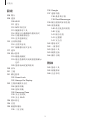 3
3
-
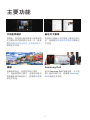 4
4
-
 5
5
-
 6
6
-
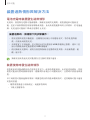 7
7
-
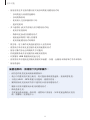 8
8
-
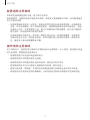 9
9
-
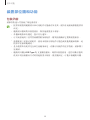 10
10
-
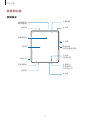 11
11
-
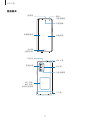 12
12
-
 13
13
-
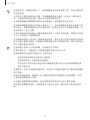 14
14
-
 15
15
-
 16
16
-
 17
17
-
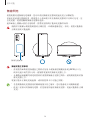 18
18
-
 19
19
-
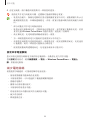 20
20
-
 21
21
-
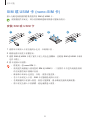 22
22
-
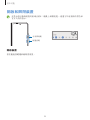 23
23
-
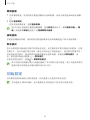 24
24
-
 25
25
-
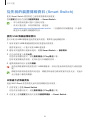 26
26
-
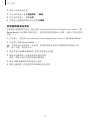 27
27
-
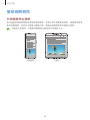 28
28
-
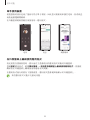 29
29
-
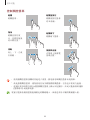 30
30
-
 31
31
-
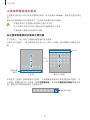 32
32
-
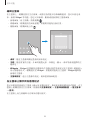 33
33
-
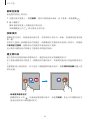 34
34
-
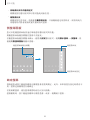 35
35
-
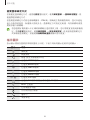 36
36
-
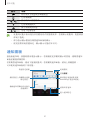 37
37
-
 38
38
-
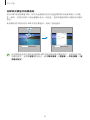 39
39
-
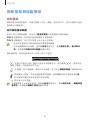 40
40
-
 41
41
-
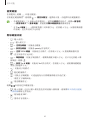 42
42
-
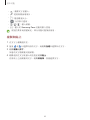 43
43
-
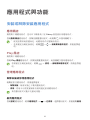 44
44
-
 45
45
-
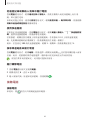 46
46
-
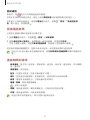 47
47
-
 48
48
-
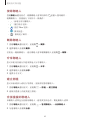 49
49
-
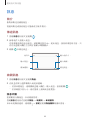 50
50
-
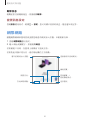 51
51
-
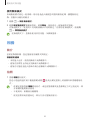 52
52
-
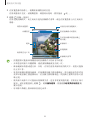 53
53
-
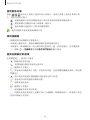 54
54
-
 55
55
-
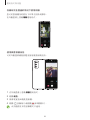 56
56
-
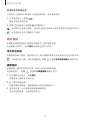 57
57
-
 58
58
-
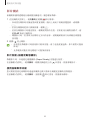 59
59
-
 60
60
-
 61
61
-
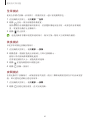 62
62
-
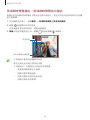 63
63
-
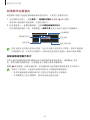 64
64
-
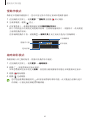 65
65
-
 66
66
-
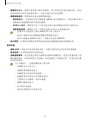 67
67
-
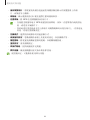 68
68
-
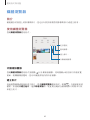 69
69
-
 70
70
-
 71
71
-
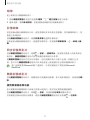 72
72
-
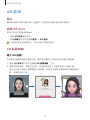 73
73
-
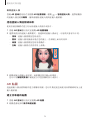 74
74
-
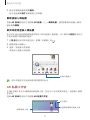 75
75
-
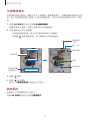 76
76
-
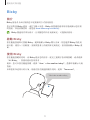 77
77
-
 78
78
-
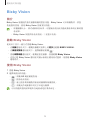 79
79
-
 80
80
-
 81
81
-
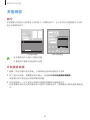 82
82
-
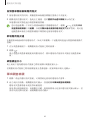 83
83
-
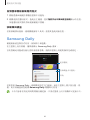 84
84
-
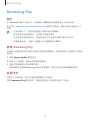 85
85
-
 86
86
-
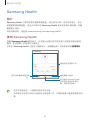 87
87
-
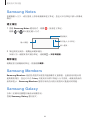 88
88
-
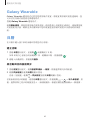 89
89
-
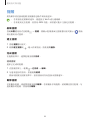 90
90
-
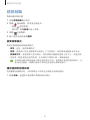 91
91
-
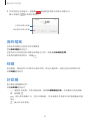 92
92
-
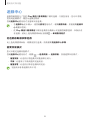 93
93
-
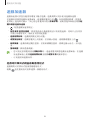 94
94
-
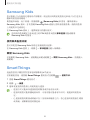 95
95
-
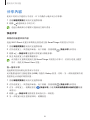 96
96
-
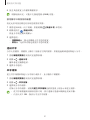 97
97
-
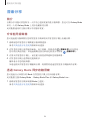 98
98
-
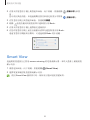 99
99
-
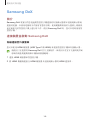 100
100
-
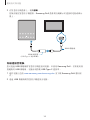 101
101
-
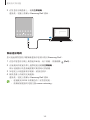 102
102
-
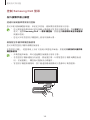 103
103
-
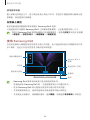 104
104
-
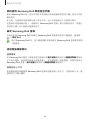 105
105
-
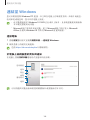 106
106
-
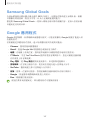 107
107
-
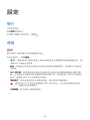 108
108
-
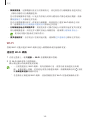 109
109
-
 110
110
-
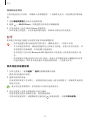 111
111
-
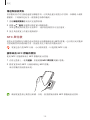 112
112
-
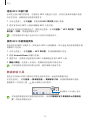 113
113
-
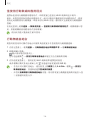 114
114
-
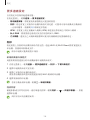 115
115
-
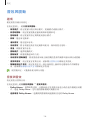 116
116
-
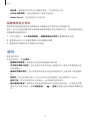 117
117
-
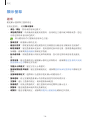 118
118
-
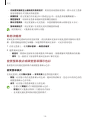 119
119
-
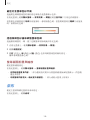 120
120
-
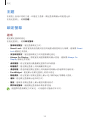 121
121
-
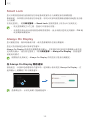 122
122
-
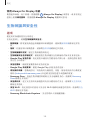 123
123
-
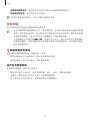 124
124
-
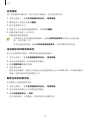 125
125
-
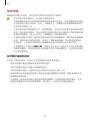 126
126
-
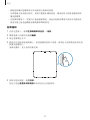 127
127
-
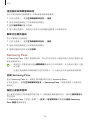 128
128
-
 129
129
-
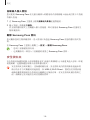 130
130
-
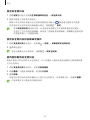 131
131
-
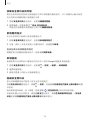 132
132
-
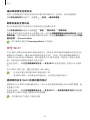 133
133
-
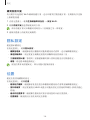 134
134
-
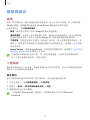 135
135
-
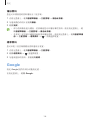 136
136
-
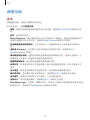 137
137
-
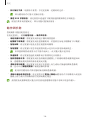 138
138
-
 139
139
-
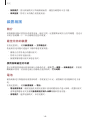 140
140
-
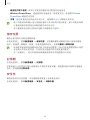 141
141
-
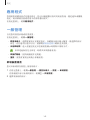 142
142
-
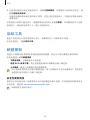 143
143
-
 144
144
-
 145
145
-
 146
146
-
 147
147
-
 148
148
-
 149
149
-
 150
150
-
 151
151
-
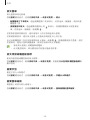 152
152
-
 153
153
-
 154
154
-
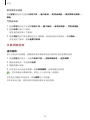 155
155
-
 156
156
-
 157
157
-
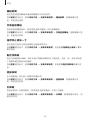 158
158
-
 159
159
-
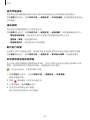 160
160
-
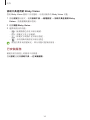 161
161
-
 162
162
-
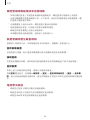 163
163
-
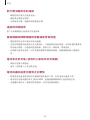 164
164
-
 165
165
-
 166
166
-
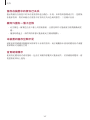 167
167
-
 168
168
-
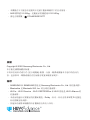 169
169